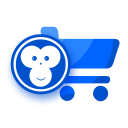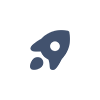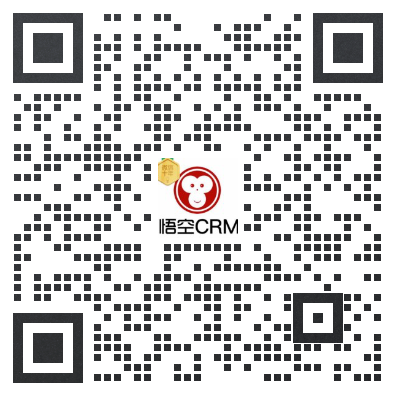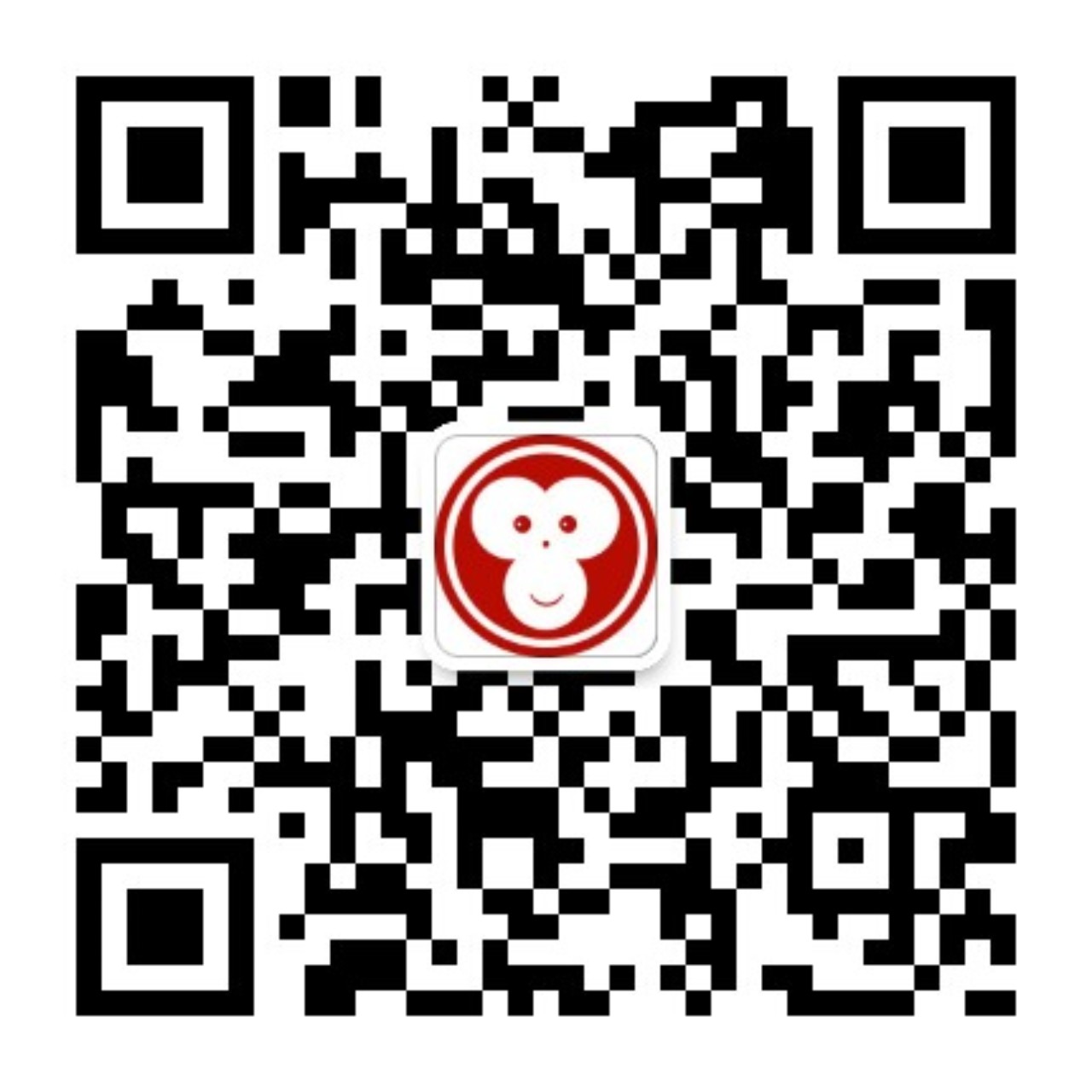线索
3. 线索
线索是客户产生机会的最前端,一般是举行活动,电话咨询、老客户介绍等多样方式获得的客户初级信息称为线索。打开线索管理页面后默认出现所有已添加的线索信息,首次使用的用户点击新建线索添加即可。
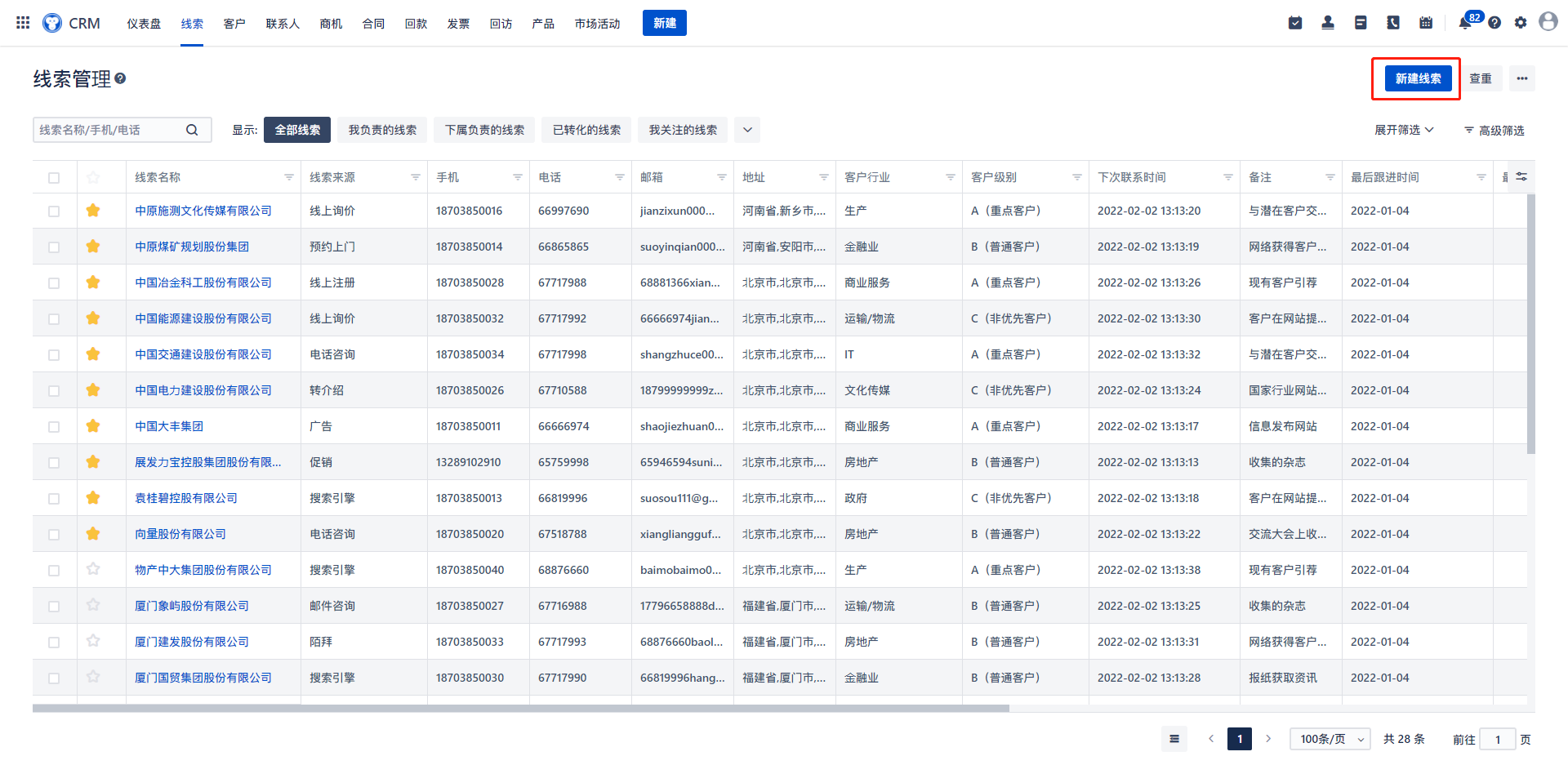
1)新建线索
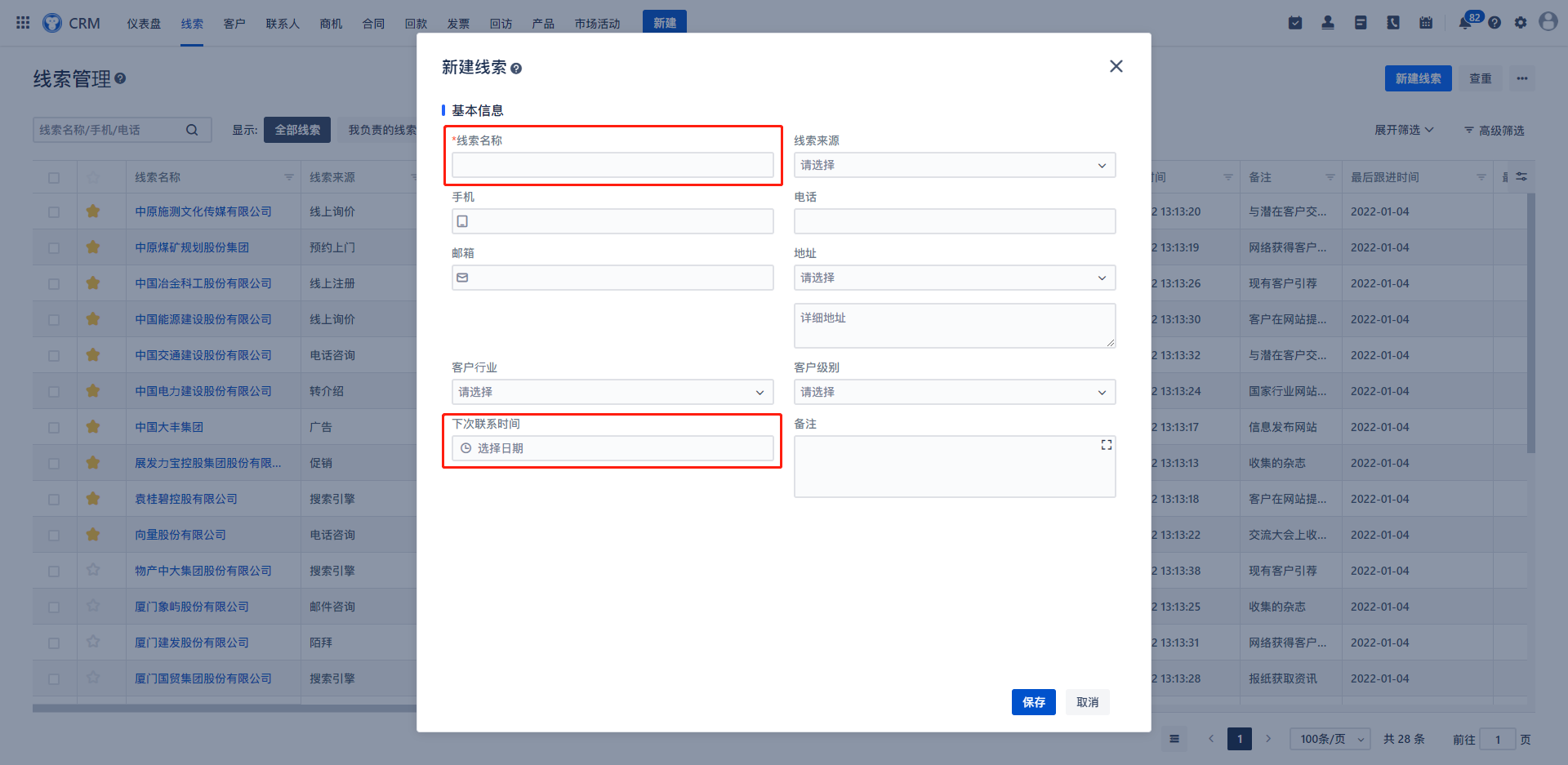
①线索名称:待发展为客户的企业名称。
②下次联系时间:下次跟进线索的时间,该时间到期会在待办事项—今日需联系线索版块进行提醒。
③新建线索面板选项可由管理员在企业管理后台进行配置,内容包括选项名称(如线索名称可改为线索姓名,或添加/移除选项名称等)、是否必填(比如线索电话设为必填后,在新建线索时,未填写电话则无法保存该线索信息)、是否唯一(比如线索名称选项设置为唯一后,则不能出现重复的线索名称,否则无法保存。若未设置,则可重复)、填写形式(比如客户行业选项,可设置为选择项目,即点击出现已配置的行业类型选择框,或者设置为填写项目,即手动输入行业名称)等。
2)线索场景
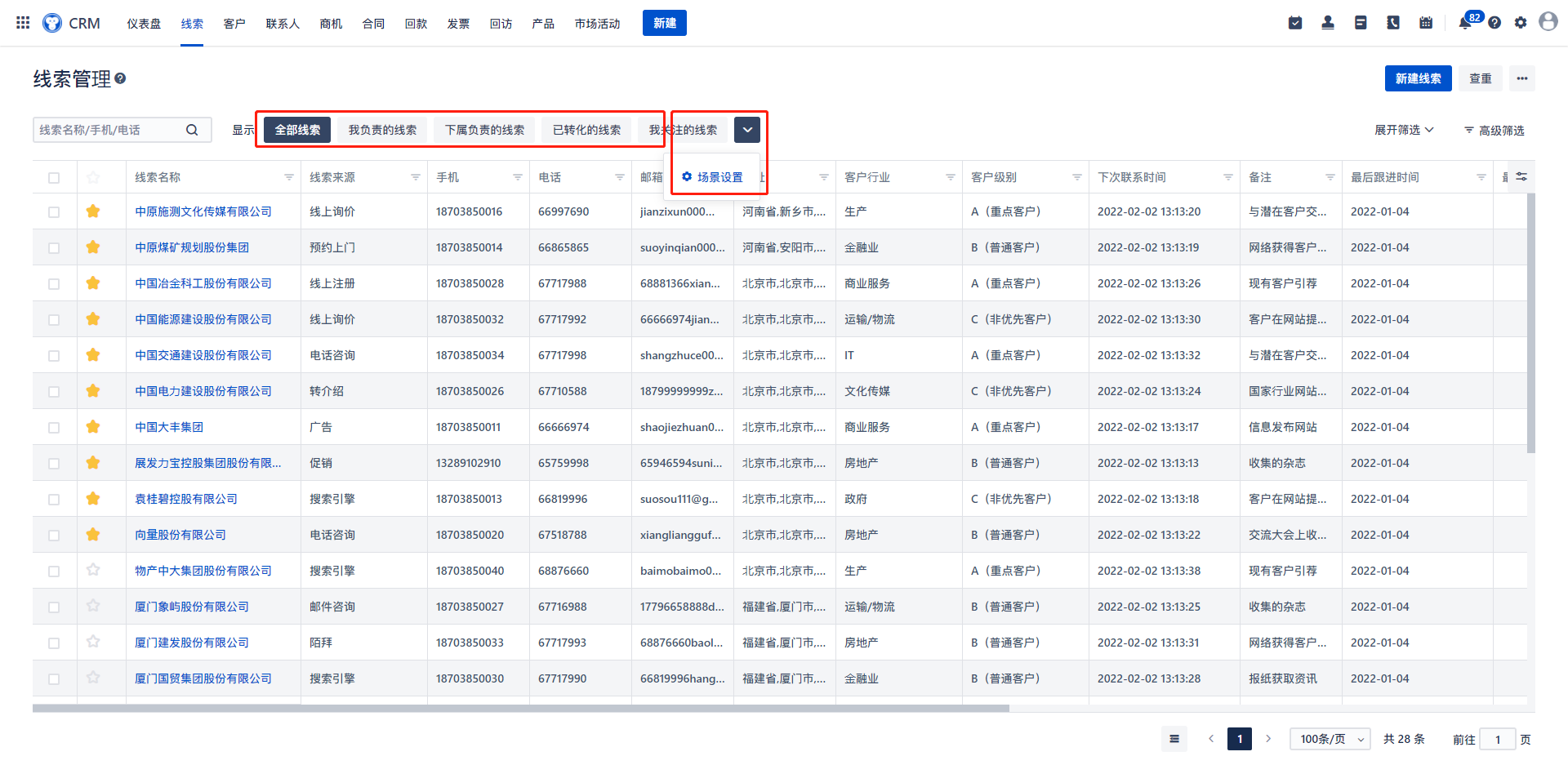
①线索栏:此处最多显示5个场景,超出上限的场景,则在②下拉键处查看。
②场景设置:点击可选择①线索栏所出现的场景类型,如选中“我负责的线索”点击箭头切换至“隐藏的场景”,则该场景将不会在①场景栏中出现。
全部线索:当前系统用户作为负责人的线索与当前系统用户作为团队成员的线索均显示在此处。
我负责的线索:当前系统用户作为负责人的线索,线索的创建人默认为该线索的负责人,若需更改,可在线索列表中选中该线索,点击“转移”进行负责人变更。
下属负责的线索:在企业组织架构中为当前系统用户的下属作为负责人的线索,若负责人有多个下属,则显示所有下属所负责的所有线索。
已转化的线索:用户可以将需要操作的线索转化为客户,该线索信息会出现在“已转化的线索”界面,并根据线索信息自动生成客户信息。
我关注的线索:当前用户关注的所有线索信息,用户点击目标线索前的星号,该线索会被标记为“关注”,并出现在“我关注的线索”界面。
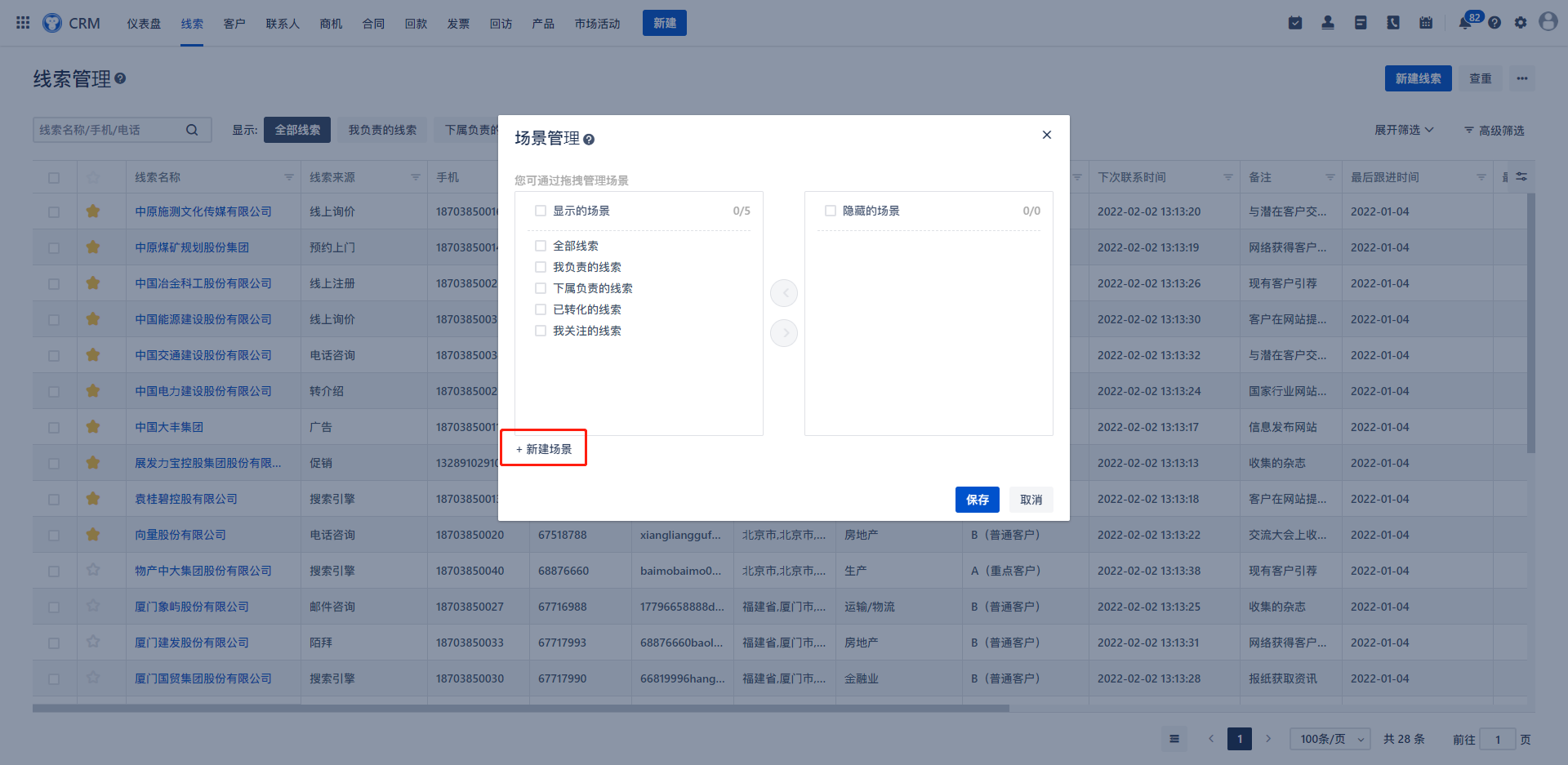
③新建场景:设置新的场景,建设后将自动添加在“显示的场景”中。
场景名称:点击文本框,输入新建场景的名称,填写后将以该名称命名场景。
“您可通过拖拽管理场景”:将鼠标悬停在该场景上方,点击拖拽可更改场景顺序,改变后逇顺序将在首页场景栏处自动更新。
“隐藏的场景”:场景隐藏后将不会在首页场景栏处再显示。只有将其再次换为“显示的场景”后,才会再次显示在首页场景栏处。

3)线索查找
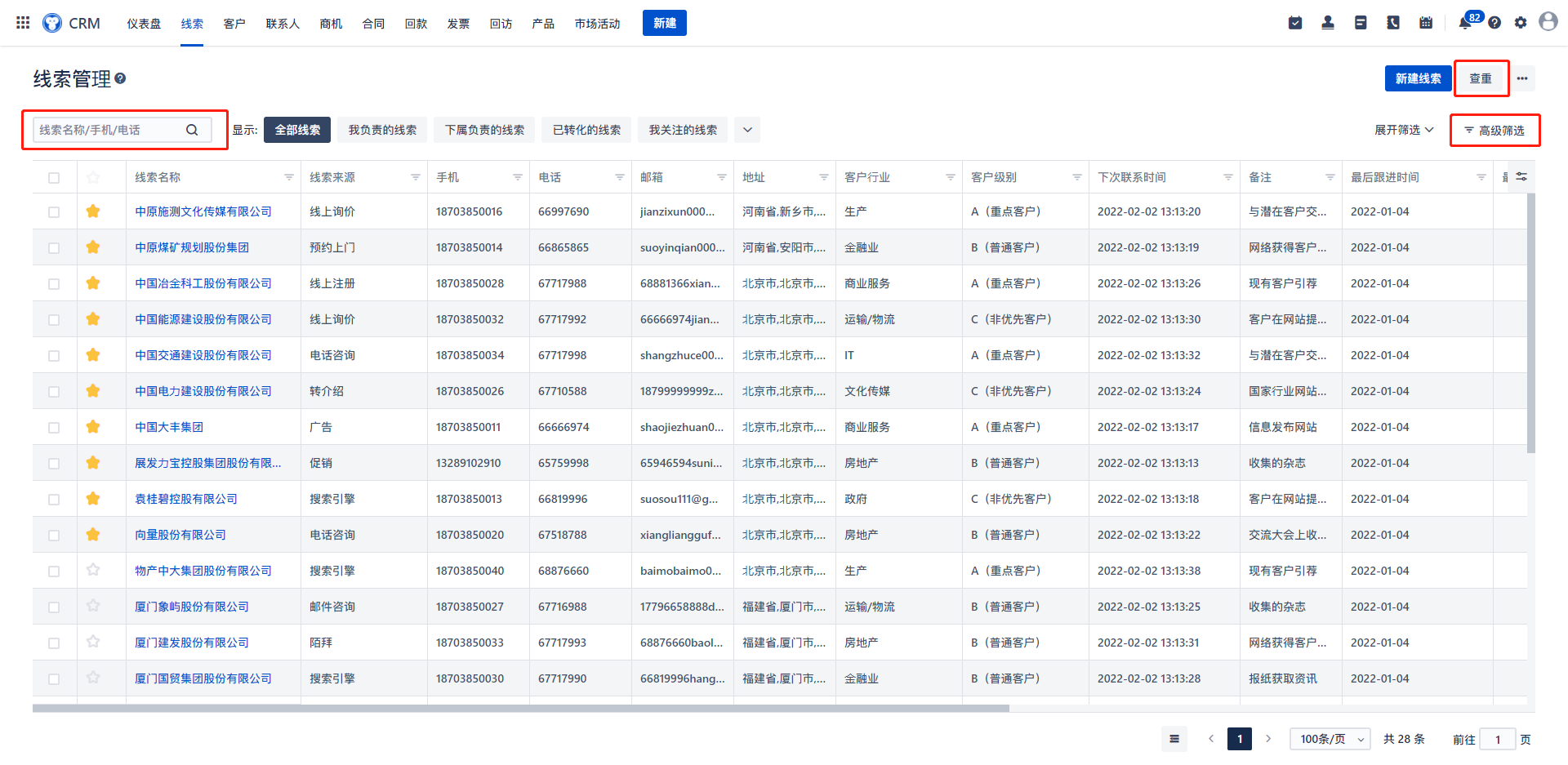
①在搜索框输入想要查找的线索名称/手机/电话,点击放大器图标即可进行搜索,符合条件的线索信息则展示在下方的线索列表中。清空查找内容后再次点击放大器图标即可返回原始页面,显示所有已创建的线索。
②高级筛选:用户可选择筛选条件并添加具体筛选内容,随后点击确定即可出现符合搜索条件的线索信息。也可在此将该筛选条件保存为场景,即可从1)线索场景部分使用。
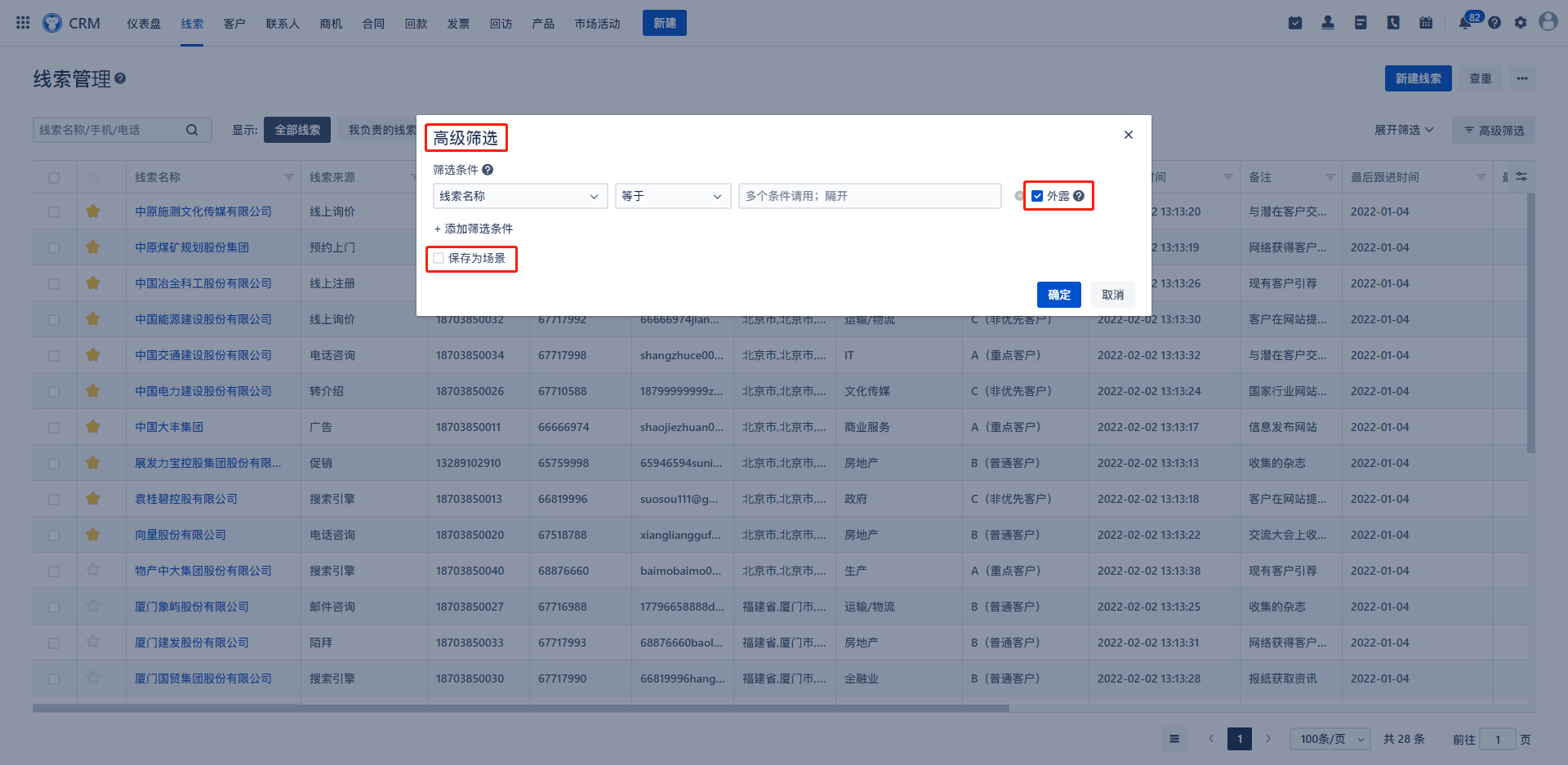
③外露:在高级筛选页面,必须添加“筛选条件”后,才能选择“外露”选项。选中后,在线索列表页面出现该筛选内容条件窗口,也可对筛选条件进行更改。点击清空外露筛选值后再次点击筛选,即可出现未筛选前的全部线索。同时,“高级筛选”功能键旁出现“收起/展开筛选”功能键。再次点击“高级筛选”取消勾选“外露”,则筛选条件功能窗口则不会出现在线索首页。
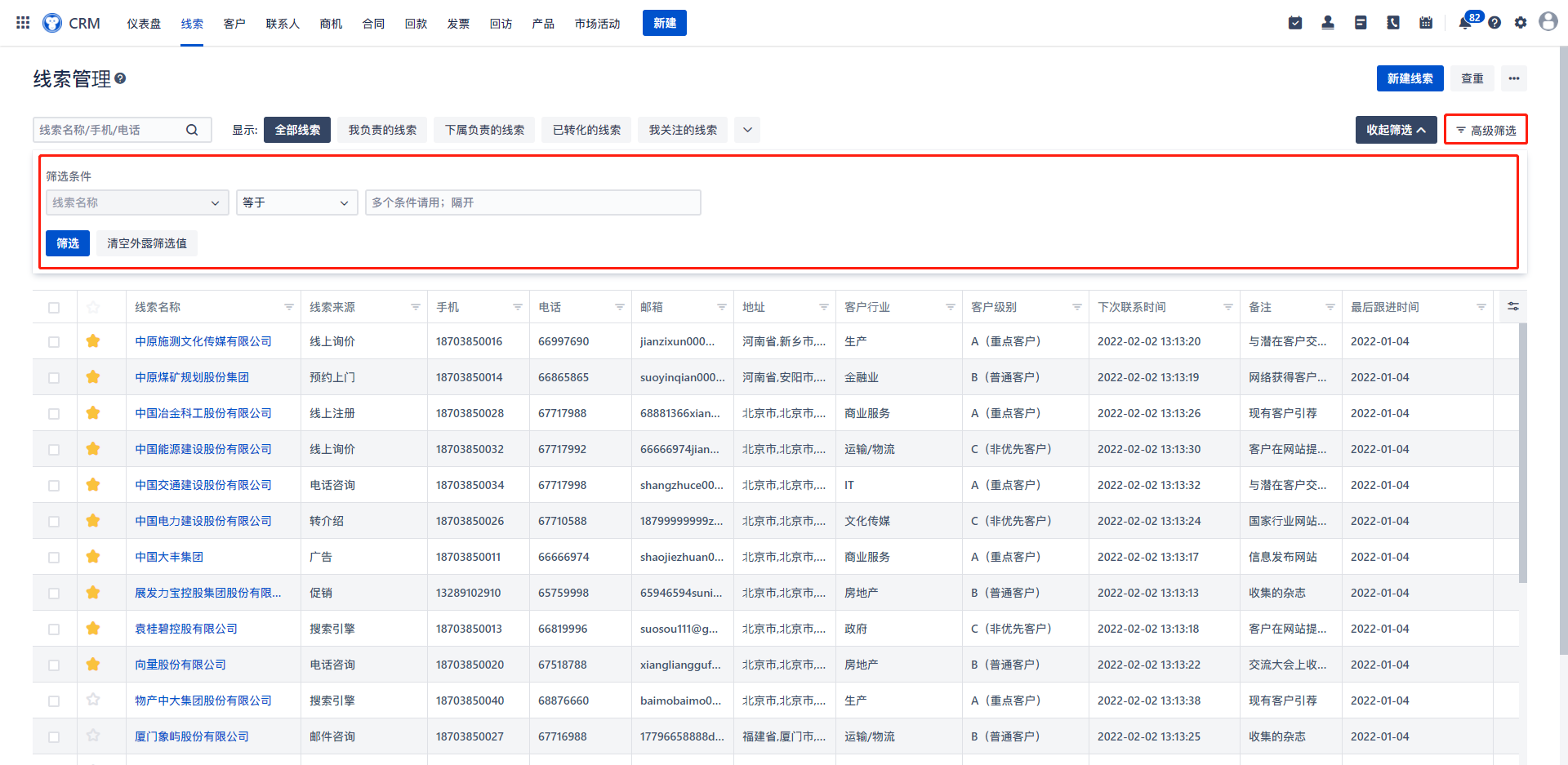
④客户查重:悟空CRM的线索、客户、联系人三大模块均有查重入口,三者结果互通,点开后统一显示为“客户查重”。在任何模块的查重端口输入客户名称/手机号码/电话进行查重,查重结果均来自客户、公海、线索三大模块的客户信息,可根据查重栏中的“模块”来查看具体来源。同时,查重结果最多显示10条,如未显示您所需要的信息,请丰富查重信息后再次操作。
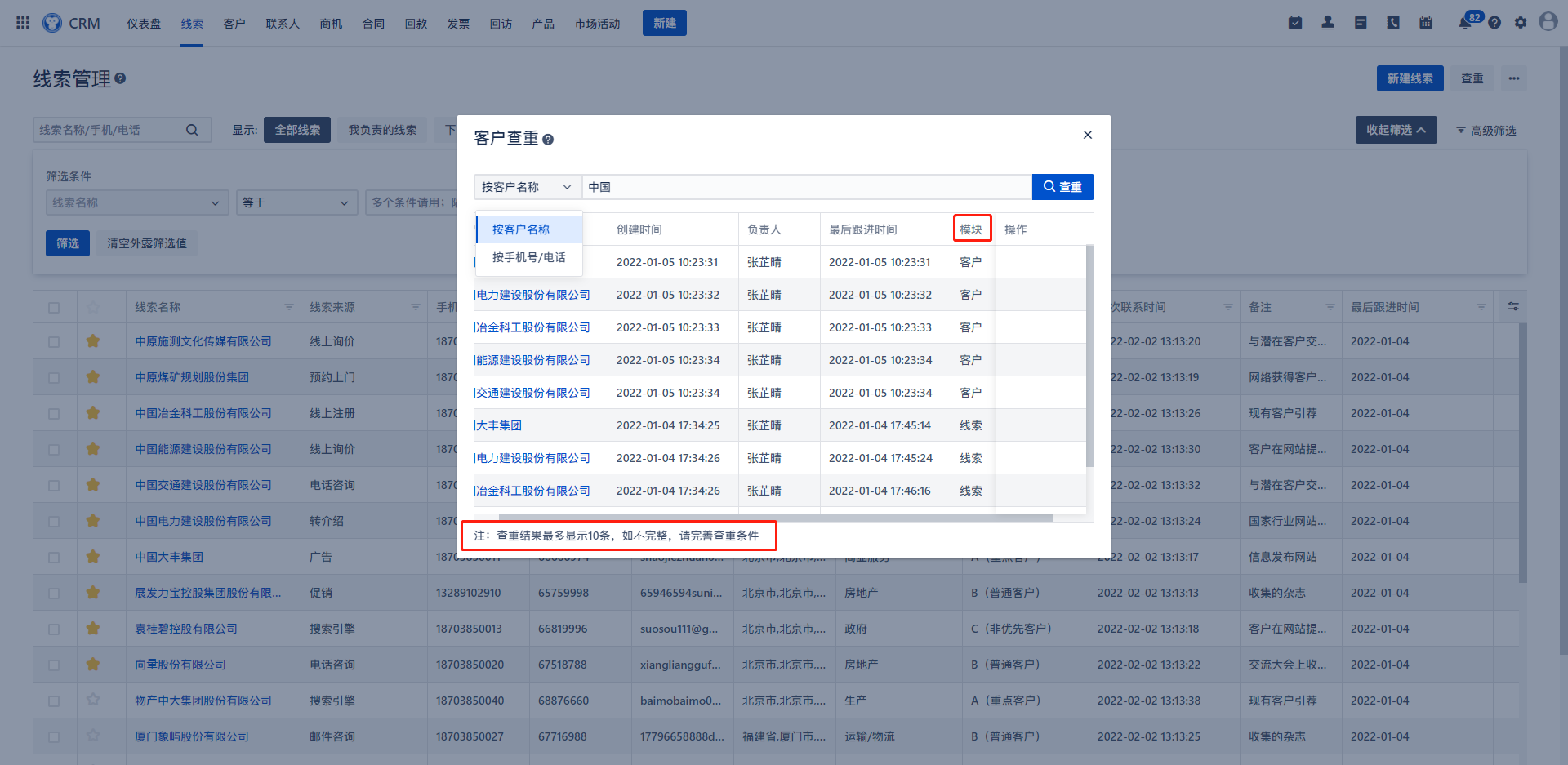
4)操作栏
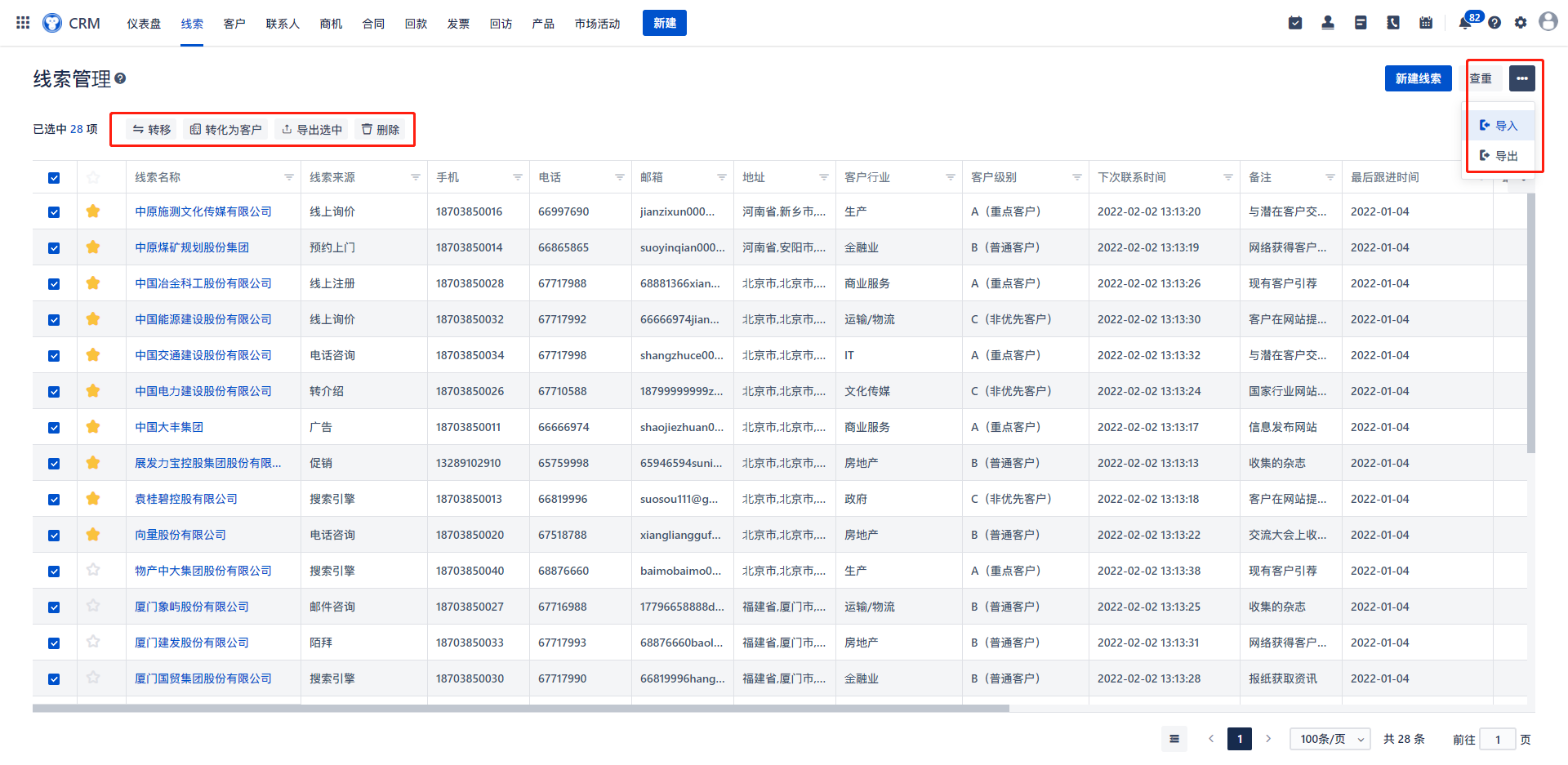
①单选或多选线索信息后,出现该操作栏。
②转移:用户可将已选中的线索,点击转移变更负责人。更换后的新负责人将在其待办事项—分配给我的线索版块收到提醒。已转移的线索将不在原负责人处显示。
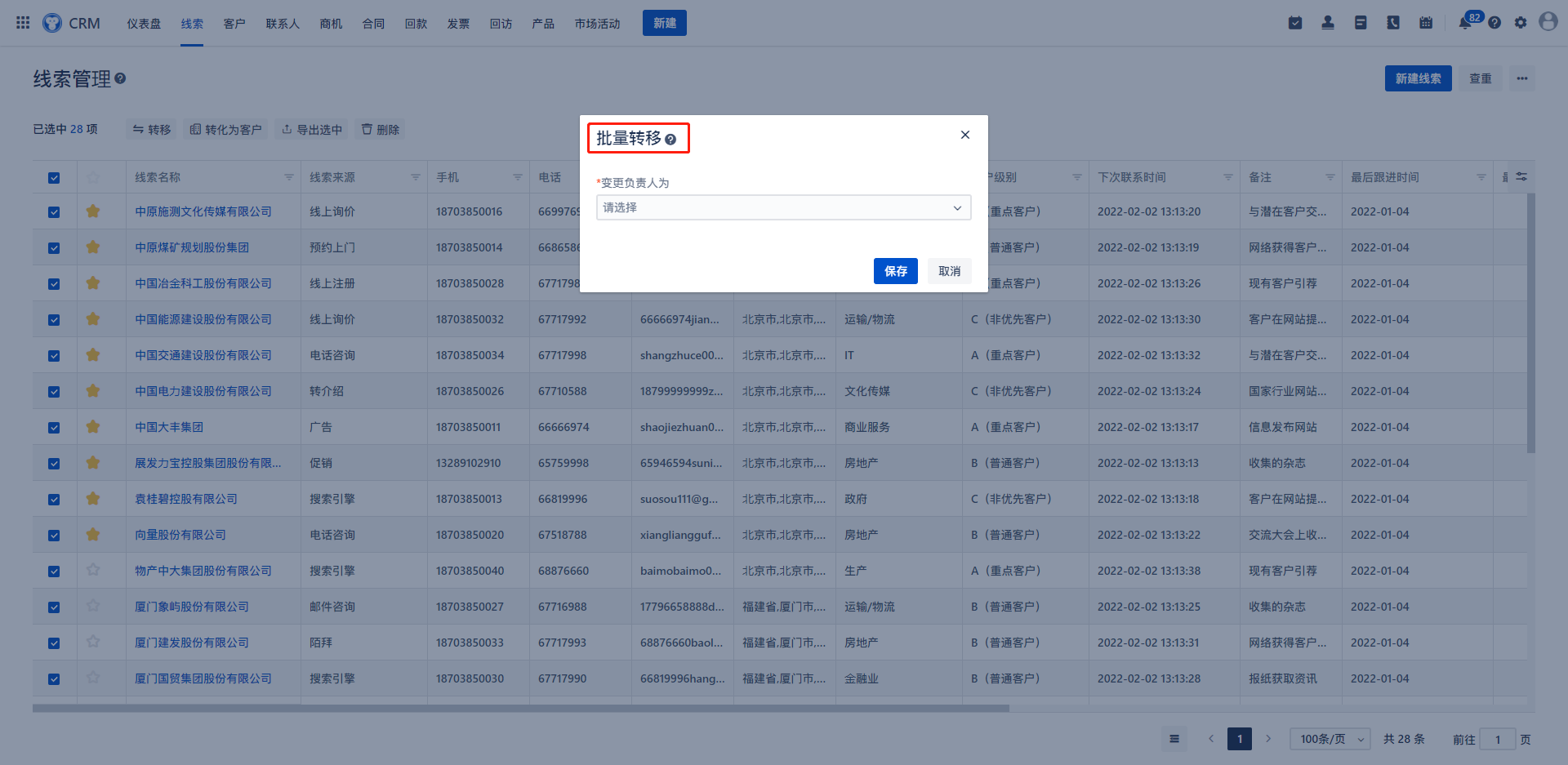
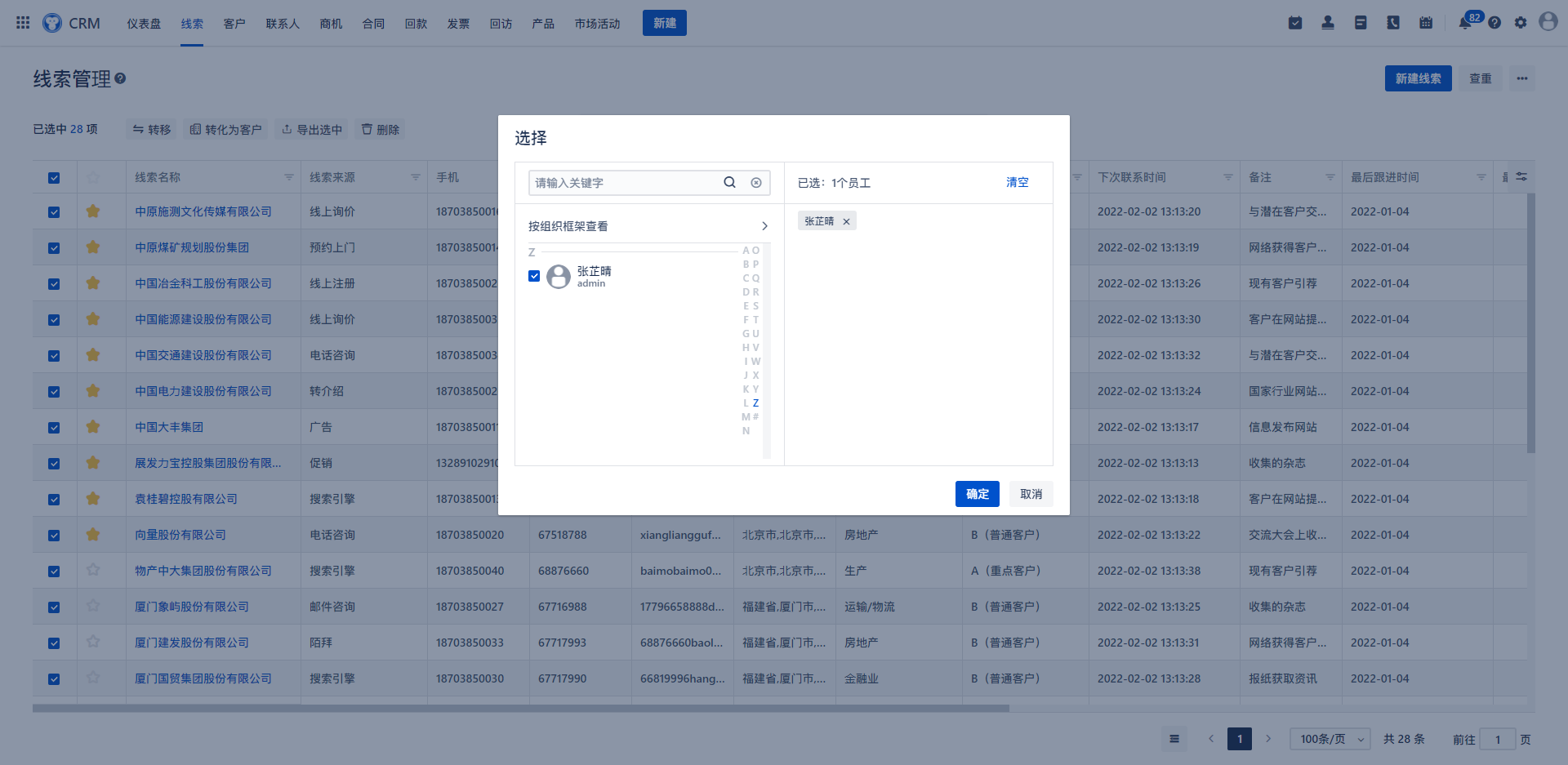
③转化为客户:线索在转化为客户后,将不在全部线索场景下显示,可在已转化的线索中查看。同时在客户管理版块将新增一条以线索名称命名的客户名称,系统将根据此客户在线索处记录的信息自动添加至该客户信息处。
④导出选中:选中线索点击导出选中后,您可选择有关该线索的导出信息与导出的文件类型。点击“立即导出”则可下载至本地。
“选择字段导出范围”:在导出线索时,用户可以自行选择导出的字段,比如“线索名称”、“线索来源”、“手机”等内容,没有选中的字段信息不会导出,全选则导出全部信息。
“选择导出文件类型”:在导出线索时,用户可以自行选择导出线索的文件类型,有“.xls”和“.csv”两种格式。
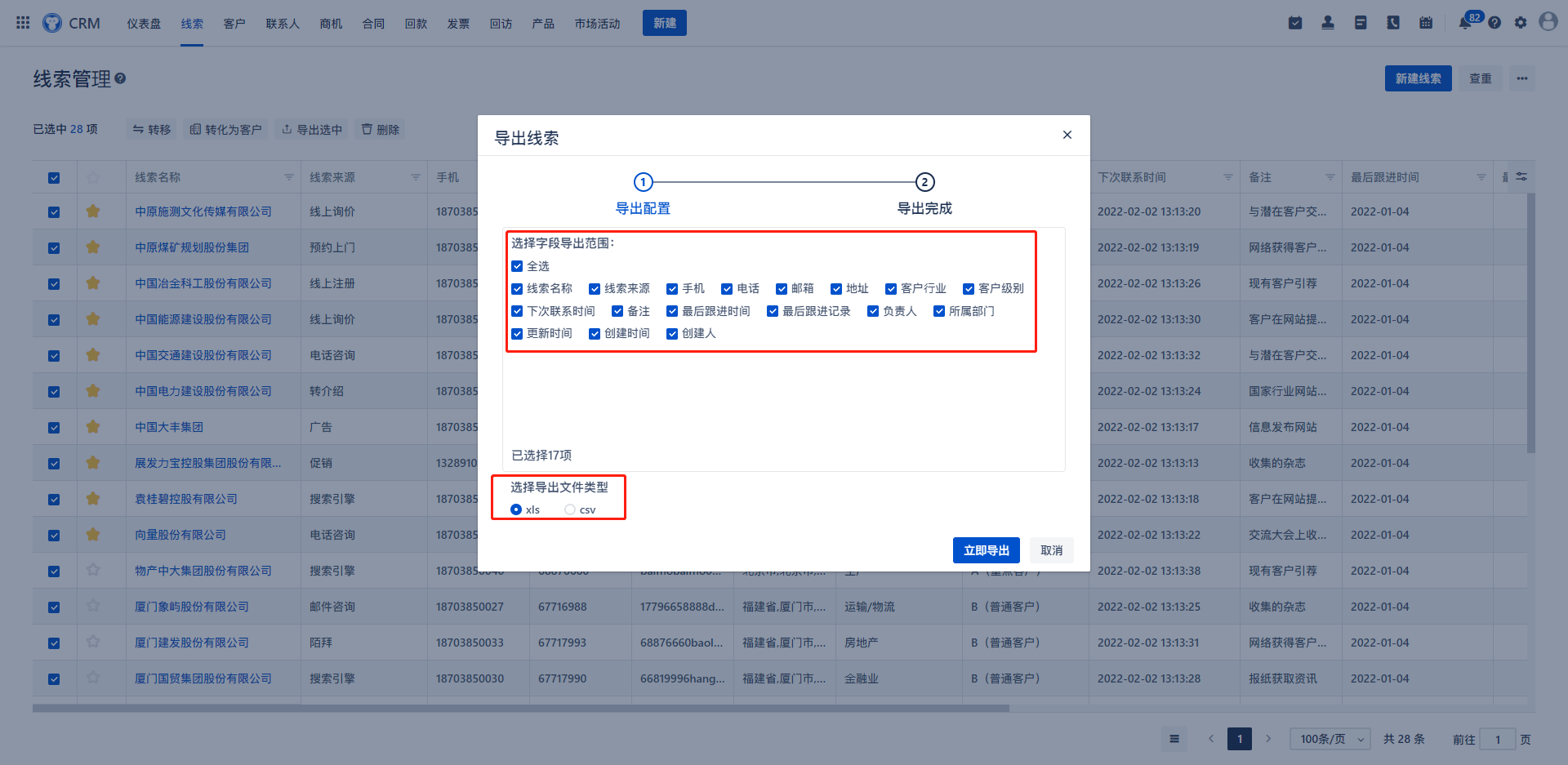
⑤导入/导出:点击即可导入/导出全部数据。导出部分同以上介绍的“导出选中”部分。
导入部分:为了确保数据导入的成功率,请先下载《线索导入模板》,按照模板整理线索信息格式,随后进行导入。其中查重规则为:在企业管理后台的自定义字段设置版块,将新建线索页面的某一项设为唯一后,该项与导入线索处的查重规则关联,比如将“线索名称”设为唯一,则在导入线索时,若遇到和系统中已有的线索名称重复的线索,即使其他内容都不相似,该线索也会根据您在该处的设置对其覆盖或跳过。
覆盖系统原有数据:比如在“查重规则”中,将“线索姓名”设置为唯一,则模板导入后,若遇到和系统中已有的线索名称重复的情况,即使线索其他信息不完全相同,系统仍会以模板中线索数据为准,对系统中的重复的线索信息进行覆盖。
跳过:比如在“查重规则”中,将“线索姓名”设置为唯一,则模板导入后,若遇到和系统中已有的线索名称重复的情况,即使线索其他信息不完全相同,系统仍会以原有线索数据为准,对模板中的重复的线索信息进行跳过。
查看历史导入记录:查看当前系统用户的历史导入记录,包括导入时间,导入结果等
导入模板:导入模板中的负责人需为当前系统中已录入的员工,导入后线索自动更新至该关联员工的线索管理板块。若无对应员工,则无法导入该条数据。
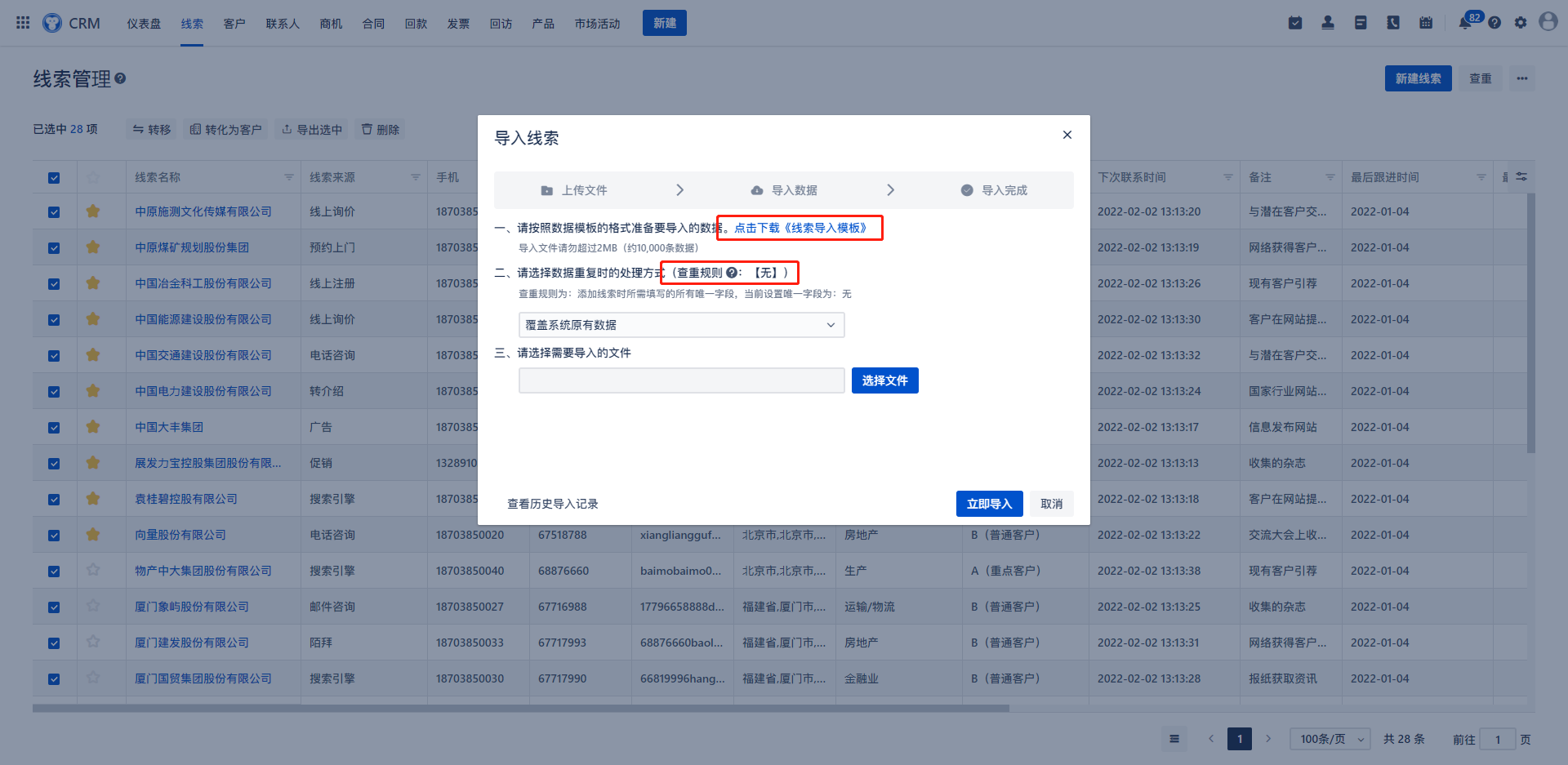
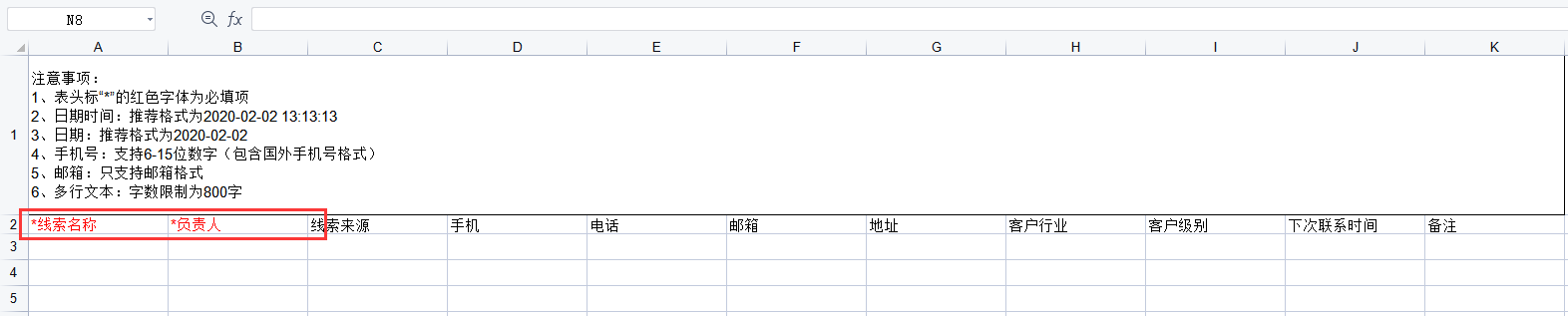
如导入失败,可点击下载错误数据(即未成功导入的数据)查看导入失败原因。错误数据最多保存7天,请及时查看。
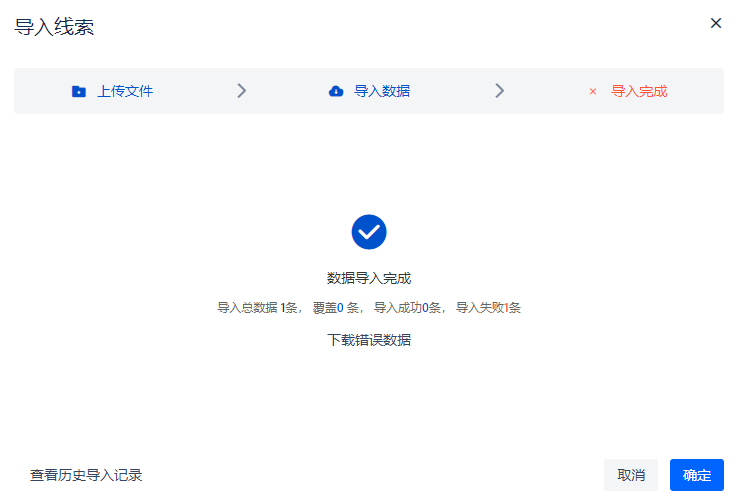
5)线索信息栏


①每个线索名称前均有该图标,点击即可关注某项线索。如在线索场景中添加了“我关注的线索”,则点击即可查看所有已关注的线索。
②排序图标:信息栏中每项线索信息后均有排序图标,默认图标即上下箭头均为灰色未选中时的状态,是根据用户添加线索的时间顺序排列,最新添加的位于第一个。点击排序时,即上/下箭头为黑色,字母信息则按照英文字母排列从A-Z顺序,数字信息按照数字大小从1开始排序。
③锁定图标:信息栏中每项线索信息后均有锁定图标,点击锁定图标则将该列信息锁定于信息栏中的前列,左右拉动滚动条时,该信息列不会随着滚动条的移动而移动。锁定状态时,该图标为解锁的样式。解锁状态时,该图标为锁定的样式。
④筛选图标:一键点击即可进入高级筛选界面,同线索查找。
⑤拖拽该线段可调节每列信息的显示宽度。
⑥线索信息栏设置:点击该图标即可出现信息栏所有信息项。可对信息栏进行搜索,取消/添加对某项信息的勾选,点击保存后,信息栏将不会/会出现该信息项。同时拖拽信息项目进行上下拖动,可调节信息项在信息栏中的排列顺序。
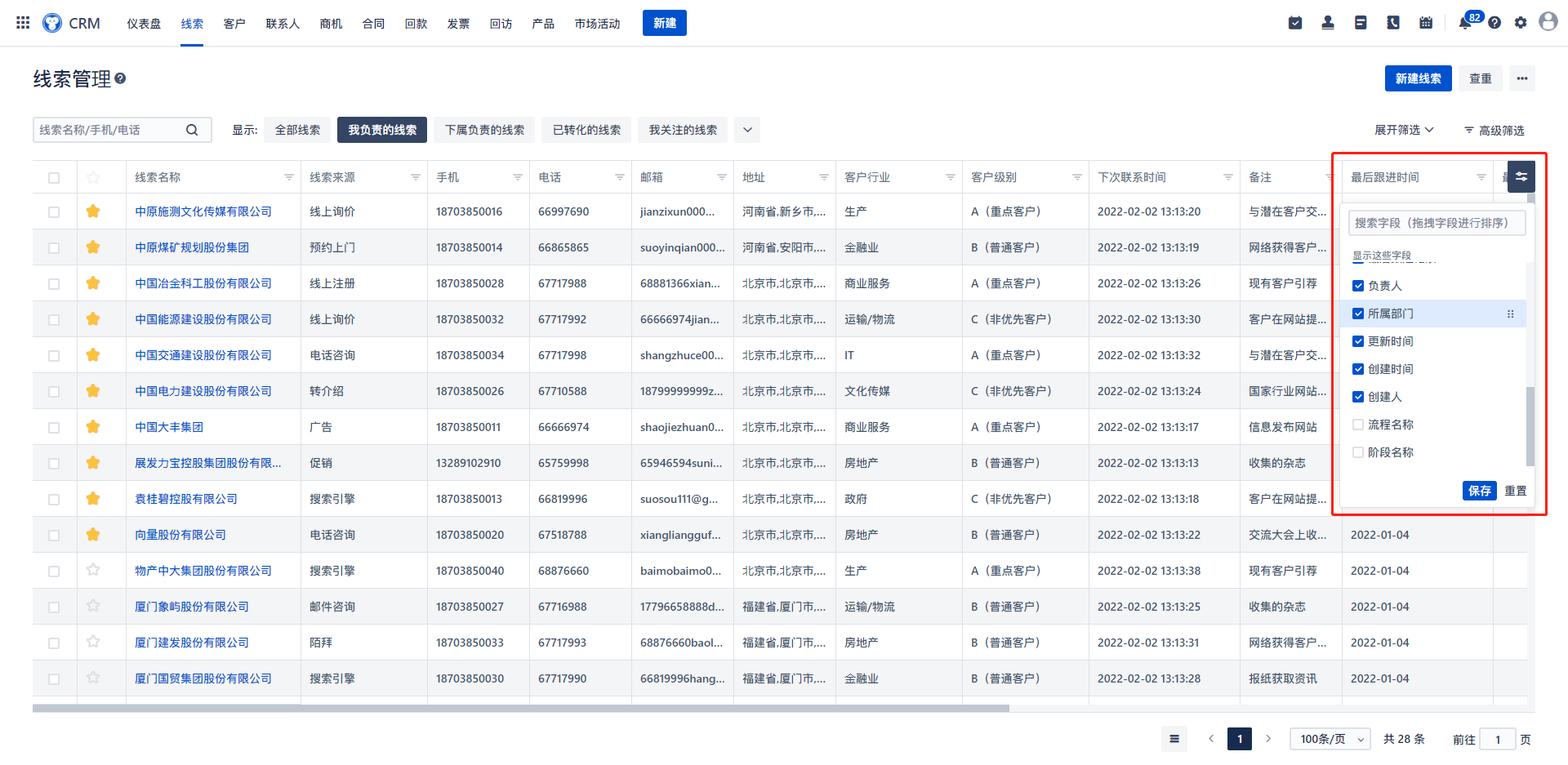
6)底部显示
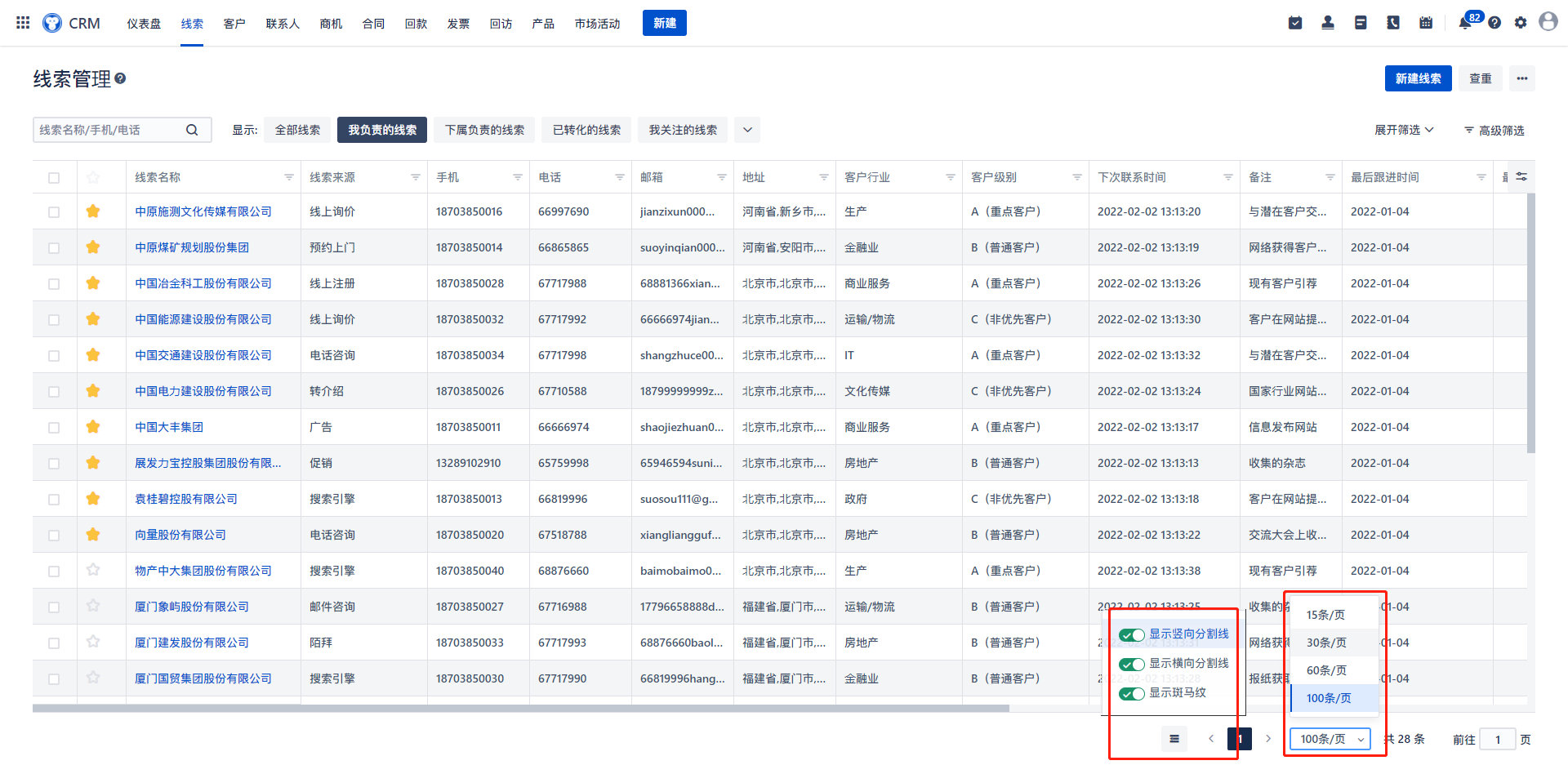
①页面辅助线:点击可选择页面辅助线的类型。
②页面数据显示数量:可对页面数据显示数量进行选择。
7)线索详情—活动
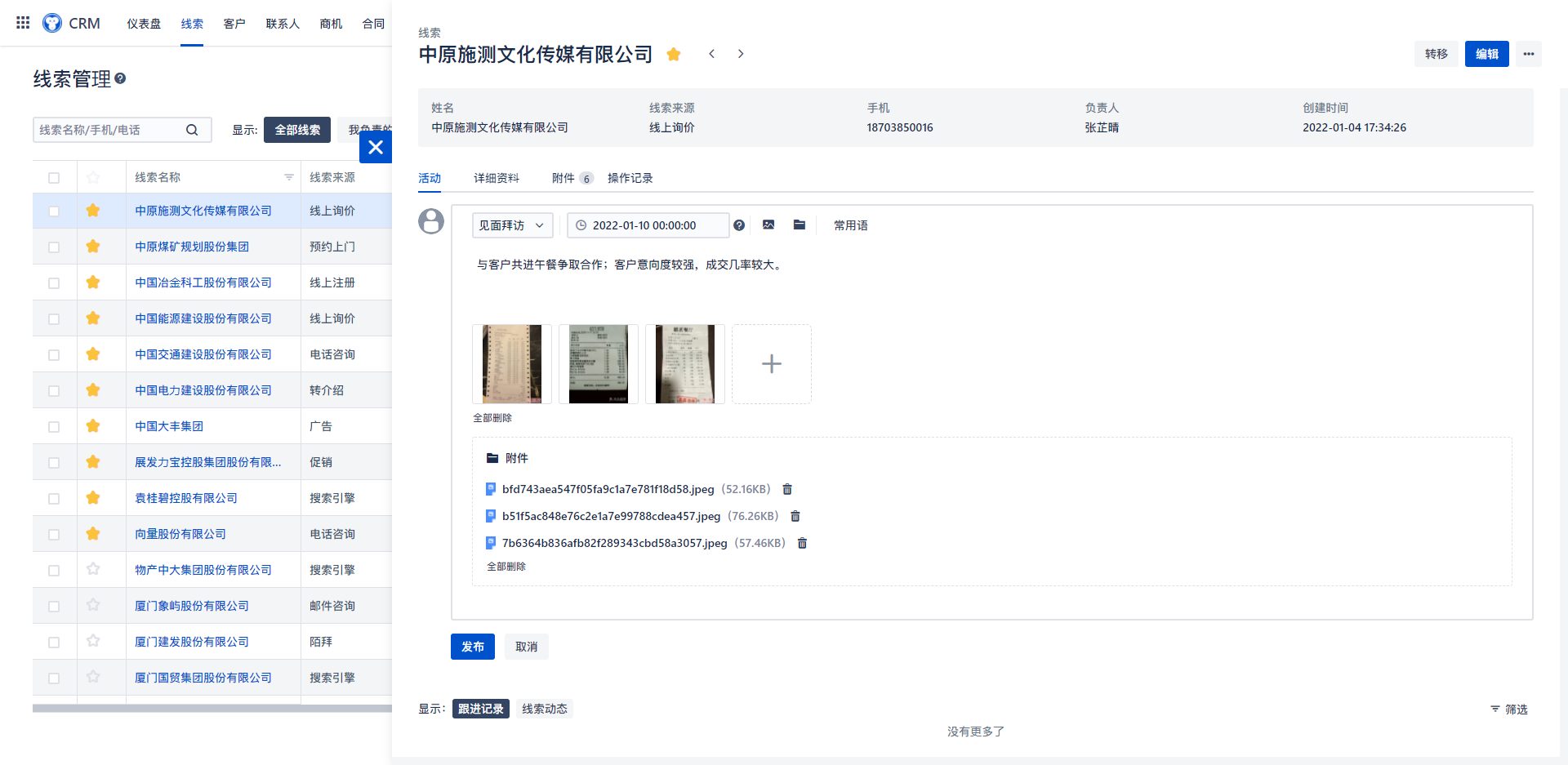
①点击线索名称将进入该线索的详情界面,该部分线索信息为新建线索时所添加,可点击右上角“编辑”可对线索信息进行修改。点击“转化为客户”,则该线索信息自动同步到客户管理模块并在线索管理模块移除。
姓名:客户企业的名称。
左右点击框:点击可根据联系人列表顺序查看上、下联系人信息,若联系人列表排列顺序更换,则会以更换后的顺序进行显示。
线索来源:即获得此线索的渠道,用户可根据实际情况在系统中选择。
负责人:在线索管理板界面录入线索时,默认当前录入线索的系统用户为该线索的负责人。
创建时间:用户在系统中创建该线索的时间,由系统自动生成,不可更改。
线索阶段:线索阶段的总流程由管理员在企业管理后台配置生成,若未配置则不显示。员工可根据当前线索状态切换线索阶段。点击具体阶段则会在右端显示“推进为XX阶段”的按钮,点击该按钮则提示是否确定将线索切换至该阶段,点击确定即可改变线索阶段。同时,企业管理员可在每个阶段配置形式多样的阶段工作,比如阶段任务:当前系统用户需要完成阶段任务后才可将线索状态切换至下一阶段;阶段工作:当前系统用户选中阶段工作表示完成后,点击提交则推进线索状态至下一阶段;阶段审核:当前系统用户对线索阶段的切换需要提交审批,待审批通过后则能够推进至下一阶段。
②活动页面:显示线索跟进窗口,用户在此可选择跟进方式、下次跟进时间、上传图片或附件、常用语等添加跟进信息。下次跟进时间选择后将会适时在待办事项—今日需联系线索版块生成提示。
③常用语:在跟进过程中经常使用到的话术可以提炼为常用语,方便跟进记录的填写。每个用户可根据自己的文笔风格添加和编辑常用语。点击已经添加的常用语,则相关文案自动填写至跟进文本输入框。需要注意:若文本输入框已有内容,则会覆盖全部已有内容。建议您在添加常用语后再进行文案编辑。
④点击此处可对任意时间段的活动记录进行筛选。
⑤点击可对该跟进记录进行编辑或删除。
8)线索详情—详细资料
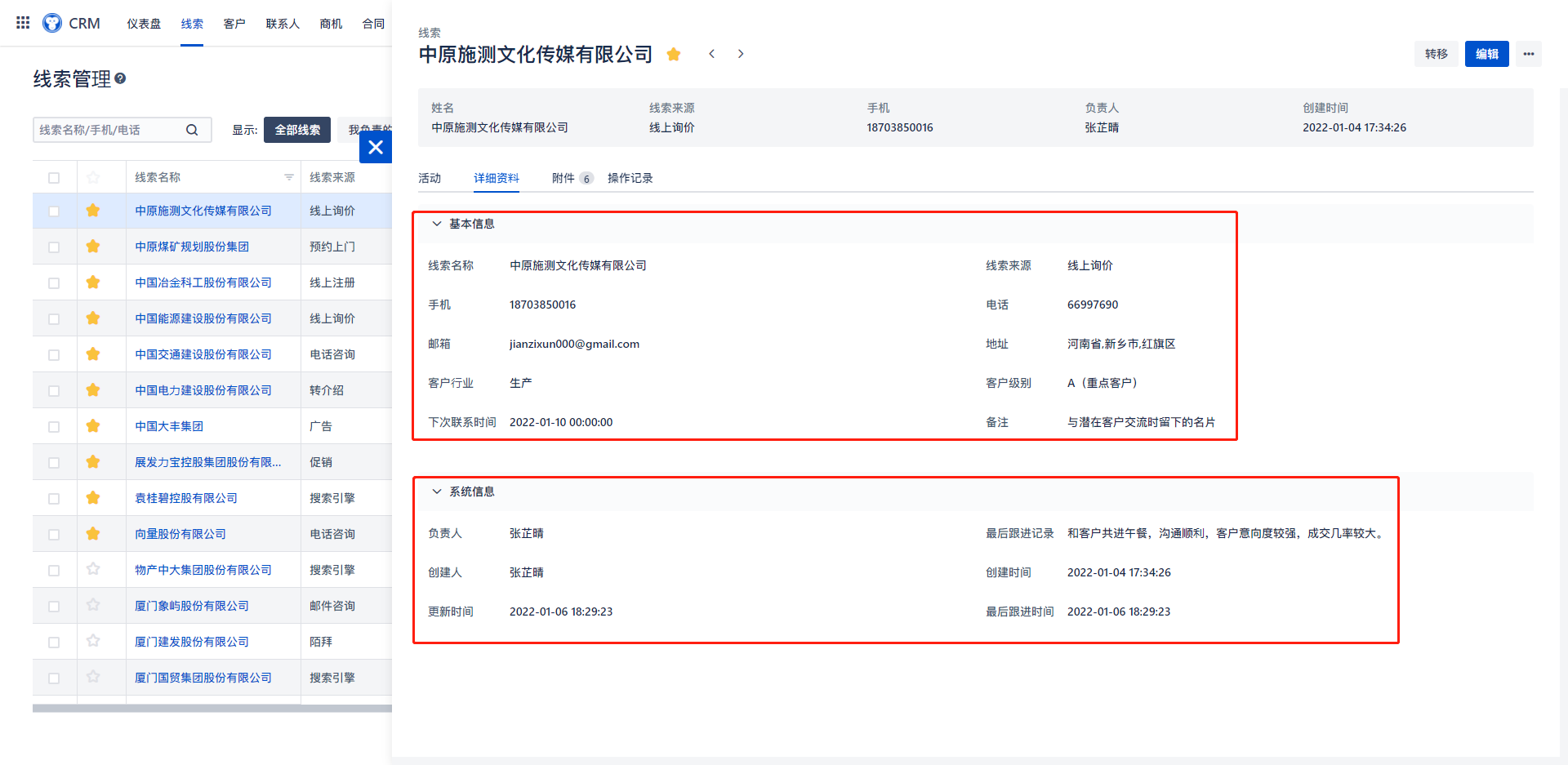
①此处与新建线索时的面板信息同步,您可对该部分信息进行编辑,鼠标移至具体信息项后均会出现编辑图标,点击即可。
②系统信息部分内容随相关操作自动生成,不可编辑。
9)线索详情—附件
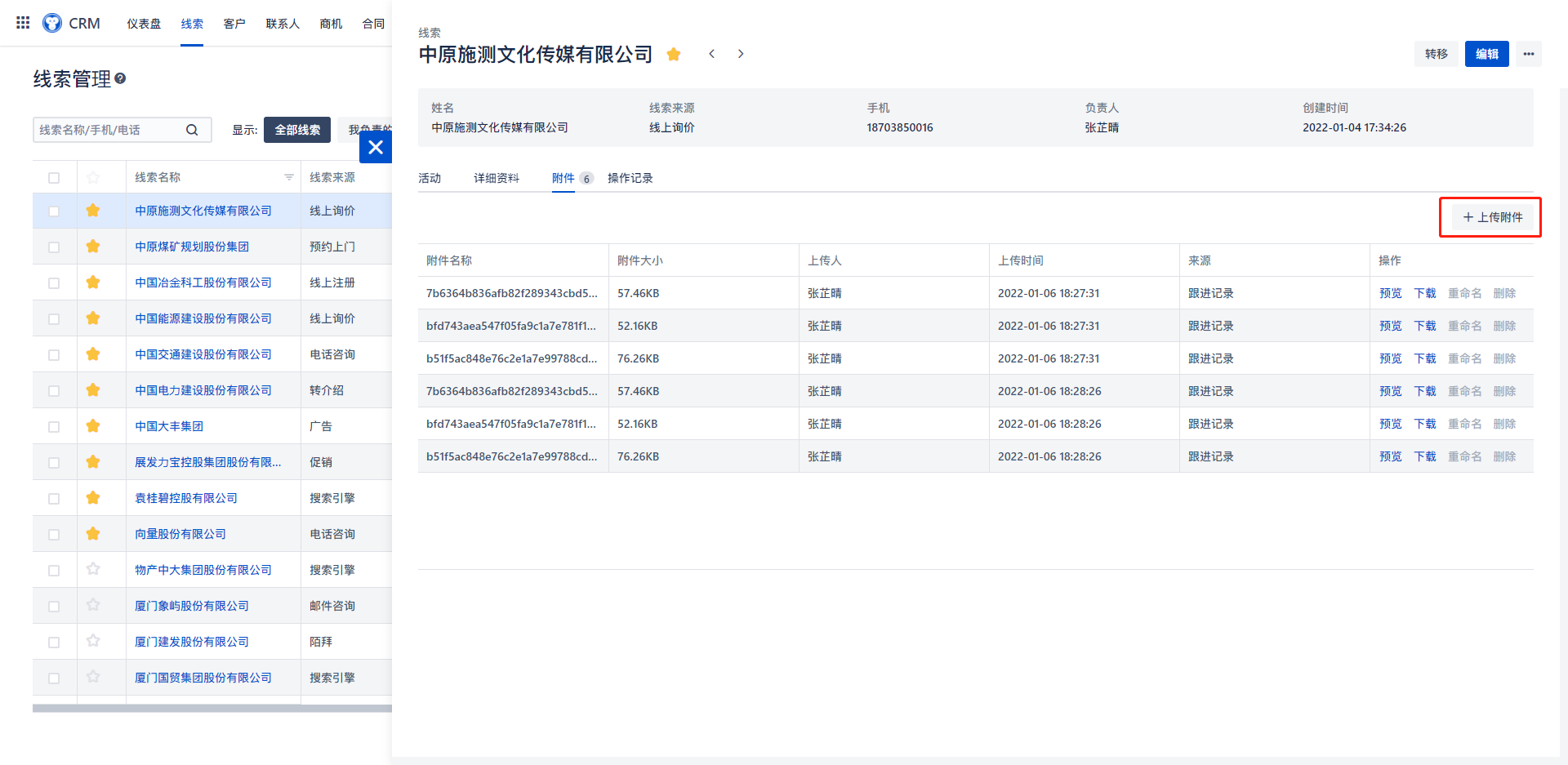
①可上传关于该线索的任何图片、文档等附件。
10)线索详情—操作记录
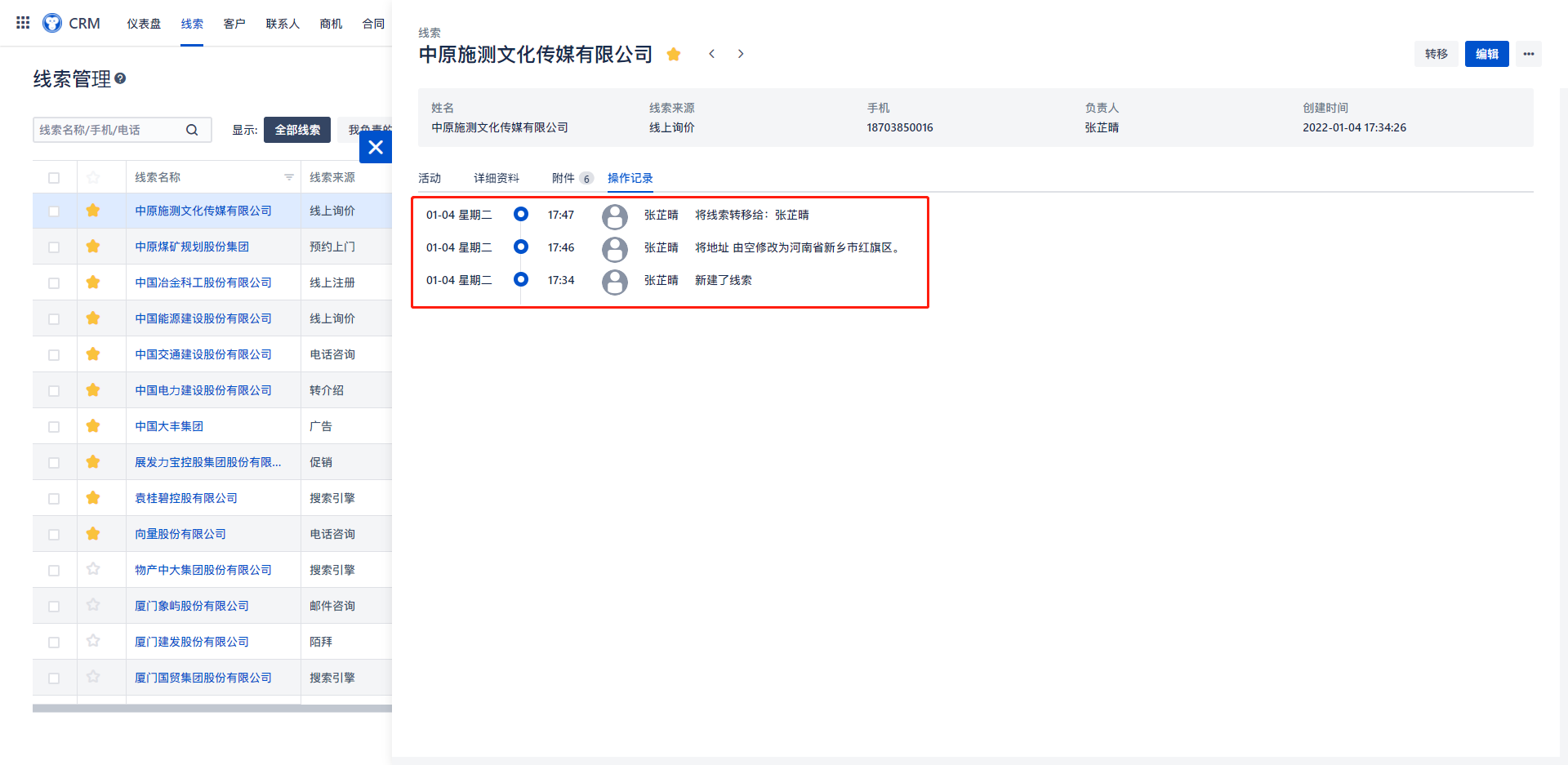
①任何与该线索有关的基础信息的修改、转移等操作会自动同步在此处,不可更改或删除。